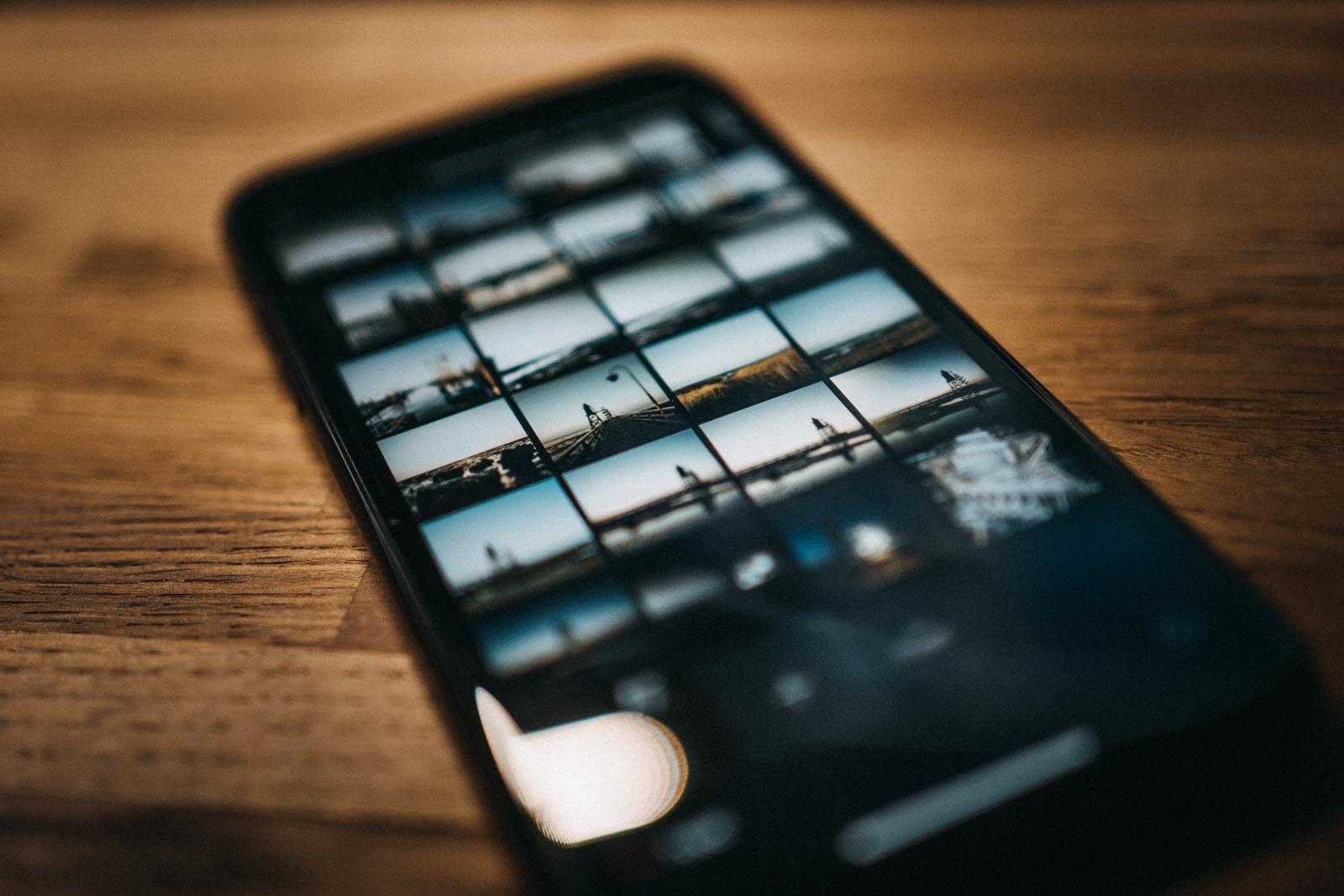Ihr kennt sie auch, oder? Diese Instagram-Accounts die weiße Ränder um die eigentlichen Bilder machen. Ich gehöre ja auch dazu. Ich find es im Moment ganz schön. Der Feed sieht einigermaßen aufgeräumt aus, obwohl thematisch und farblich nicht alle Bilder zusammen passen und auch bei gedruckten Bildern stehe ich sehr auf Weissrand oder Passepartout.
Für alle die das Ganze mal ausprobieren möchten, habe ich einen Quicktipp und stelle euch, wirklich nur ganz kurz, meine App der Wahl für diese Aufgabe vor. Leider gibt es die App nur für iOS (bald auch für MacOS). Eine Alternative für Android könnte ich zwar „ergooglen“, aber nicht testen. Deshalb möchte ich keinen Vorschlag machen. Die Gefahr ist mir einfach zu groß, dass die App am Ende irgendwie doch doof ist. Googlen könnt ihr sicherlich selbst.
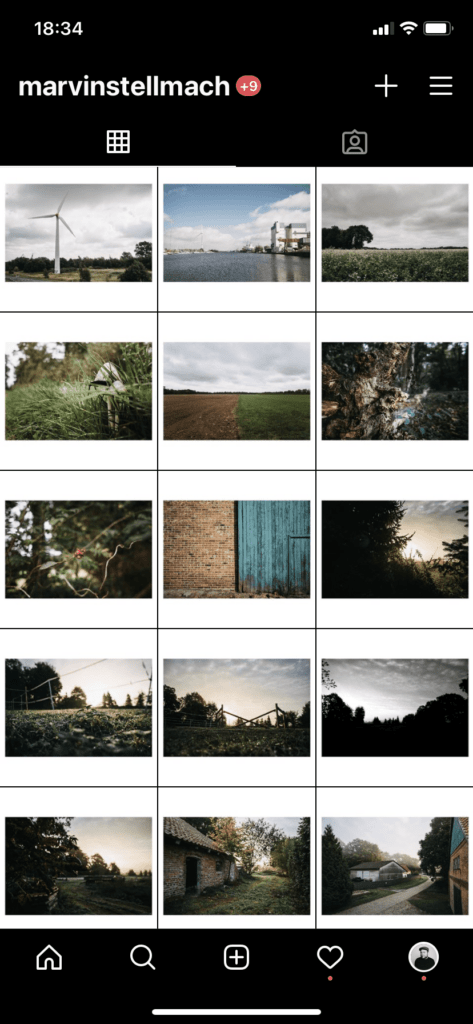
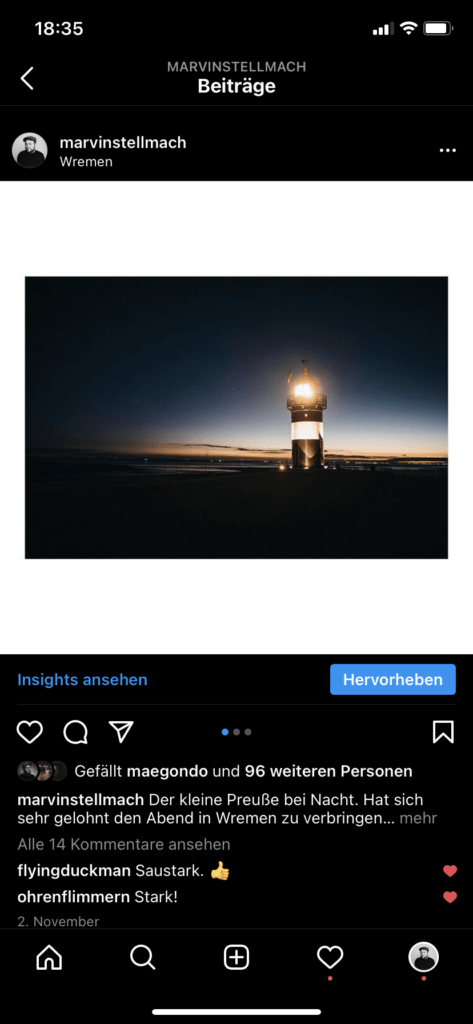
Ihr habt richtig gelesen. Ich als großer Befürworter seine Aufgaben am Rechner oder Notebook zu erledigen benutze für eben diese eine App am Handy (Achtung, die App gibt es nur für iOS), nämlich die Darkroom App.
Darkroom ist ein sehr umfangreicher Fotoeditor. Fast vergleichbar mit Lightroom und wurde in 2020 mit dem Apple Design Award ausgezeichnet. Nutzer anderer Fotoeditoren finden sich schnell zurecht, hier den kompletten Umfang zu besprechen sprengt aber auf jeden Fall den Rahmen eines Quicktipps. Wenn ihr einen ausführlichen Artikel zur Darkroom App möchtet, dann schreibt mir das gern in die Kommentare.
Jetzt soll es aber um die Stapelverarbeitung gehen. Jaaaa, ihr könnt den weißen Rand nämlich direkt um ganz viele Bilder setzen. Das spart Zeit und Nerven. Besonders hervorheben möchte ich zudem, dass das Bild nicht beschnitten wird, sondern entsprechend verkleinert im innern des weißen Feldes angezeigt wird. Das ist bei anderen Apps oft nicht so und hat mich schon diverse Male zur Weißglut (checkt ihr? Weißglut?…) getrieben.
Jetzt geht es ganz schnell. Vertraut mir.
- Wenn ihr die App öffnet wählt ihr am unteren Bildschirmrand zunächst den Ordner mit den zu bearbeitenden Bildern aus.
- Anschließend sieht ihr eine Kachelübersicht der Bilder im Ordner. Oben rechts seht ihr es bereits, die „Stapelverarbeitung„. Tippt jetzt einfach darauf.
- Nun markiert ihr die Bilder, die ihr mit weißem Rand versehen möchtet.
- Klickt nun auf das Symbol zum Exportieren und aktiviert den „Randeinsatz„.
- Zum Abschluß könnt ihr mit tippen auf „Original ändern“ oder „Kp. speichern“ entweder das Original überschreiben oder eine Kopie auf eurem Telefon speichern.
Noch zwei kleine Hinweise, denn da sind mir am Anfang häufig Fehler unterlaufen. Damit das ganz im Feed auf Instagram vernünftig aussieht müsst ihr beim Randeinsatz 1:1, also quadratisch, markieren.
Wählt einen Randeinsatz zwischen 5% und 8%, das sieht meiner Meinung nach am besten aus. Leider lässt sich der Prozentsatz nicht beim Export einstellen. Um diesen zu ändern müsst ihr einmal ein einzelnes Bild bearbeiten und dort den weißen Rand „konfigurieren“. Die zuletzt benutzte Einstellung wird beim Export übernommen.
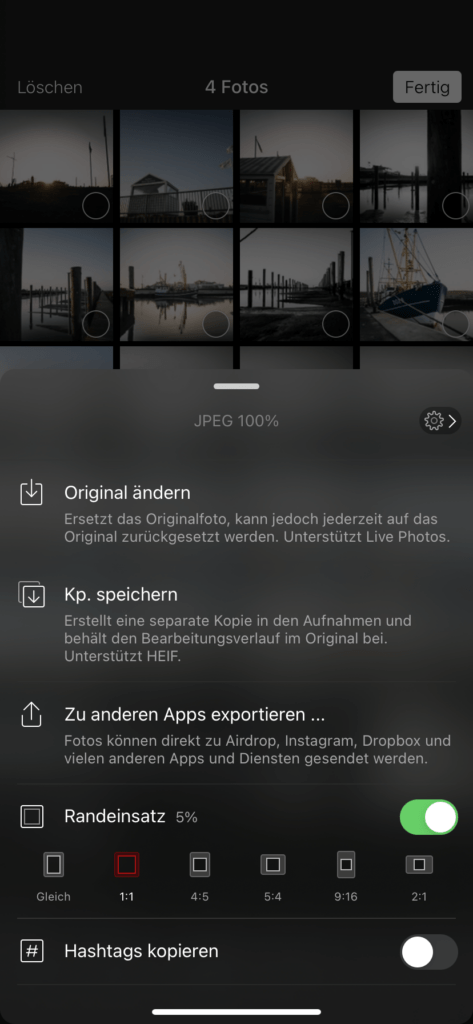
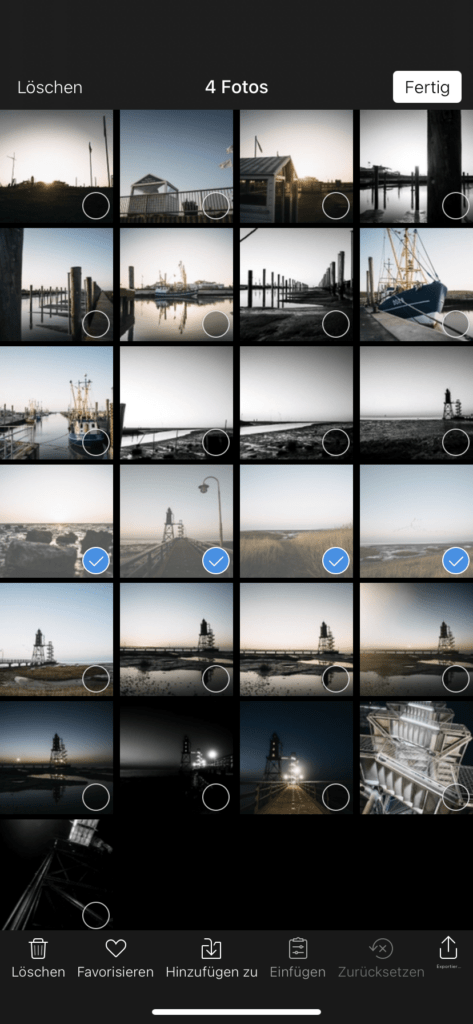
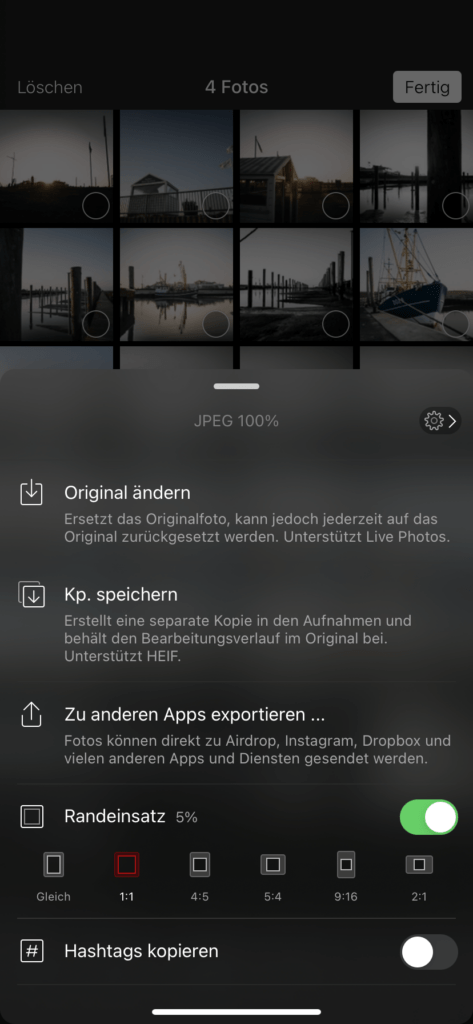
Wie gefällt euch die Darkroom App? Kommt ihr damit klar? Ich finde, wenn man sie 1-2x benutzt hat sehr gut zu handlen und auch die anderen Funktionen sind sehr zu gebrauchen. Ihr könnt mit der Stapelverarbeitung nicht nur Bilder mit weißem Rand für Instagram erstellen, sondern sämtliche Bearbeitungsschritte auf andere Bilder übertragen.